关于分析视图
Azure DevOps Services | Azure DevOps Server 2022 - Azure DevOps Server 2019
分析视图提供了一种简化的方法,用于根据 Analytics 数据指定 Power BI 报表的筛选条件。 分析视图支持 Azure Boards 数据。 每个视图对应于工作项的平面列表。 不支持工作项层次结构。
重要
分析视图仅支持Azure Boards数据 (工作项) 。 分析视图不支持其他数据类型,例如管道。 视图提供工作项的平面列表,不支持工作项层次结构。 目前,我们没有计划更新连接器以支持其他类型的数据。 有关其他方法的信息,请参阅 关于 Power BI 集成。
可以使用默认分析视图或 创建自定义视图。 在 Azure DevOps 的 Web 门户中创建自定义视图。 定义支持感兴趣的数据的视图后,可以使用 Power BI 数据连接器打开视图来创建报表。
先决条件
- 访问:项目成员 至少有 基本 访问。
- 权限: 默认情况下,项目成员有权查询 Analytics 和创建视图。
- 有关服务和功能启用和常规数据跟踪活动的其他先决条件的详细信息,请参阅 访问 Analytics 的权限和先决条件。
具有利益干系人访问权限的用户无权查看或编辑 Analytics 视图。
注意
如果 Boards 处于禁用状态,则分析视图也会被禁用。 与工作项跟踪关联的所有小组件也会在小组件目录中禁用。 若要重新启用服务,请参阅 打开或关闭 Azure DevOps 服务。
默认 Analytics 视图
Azure DevOps 提供默认分析视图。 可以从 Power BI 立即访问默认视图。 选择的视图确定要拉取到 Power BI 的记录、字段和历史记录集。
以下屏幕截图显示了基于敏捷流程为项目创建的默认视图。 有关详细信息,请参阅 “管理分析”视图。
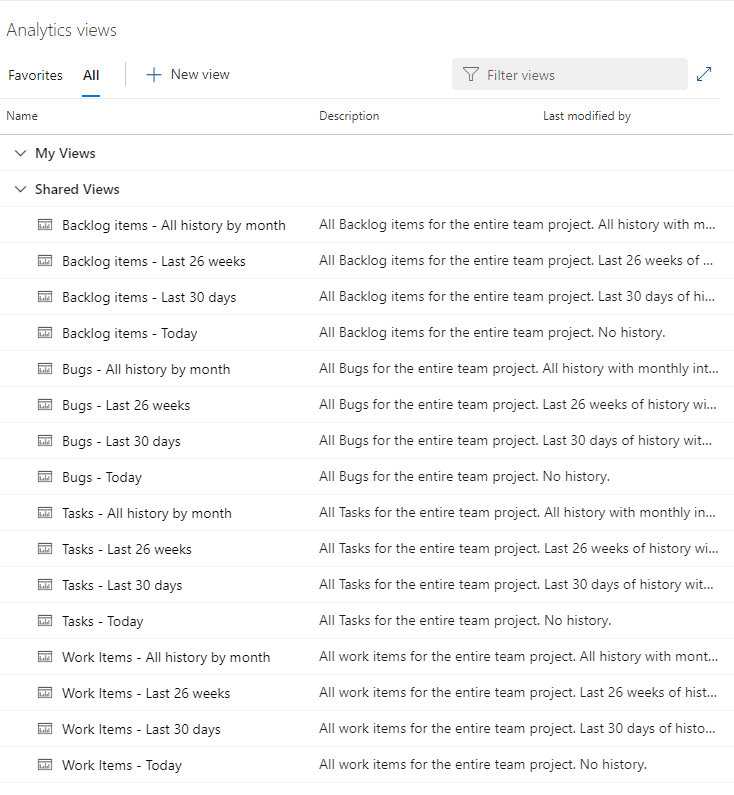
使用 Power BI 数据连接器时,这些相同的默认视图将显示在“导航器”对话框中。 选择的视图确定加载到 Power BI 中的记录、字段和历史记录集。
选择 Azure DevOps 作为数据连接器。

输入帐户信息。

选择要使用的数据。

选择 Azure DevOps Server 作为数据连接器。

输入服务器信息。

选择要使用的数据。

工作项类型和历史数据的选项
默认分析视图适用于具有小型数据集的客户。 每个默认分析视图都提供工作项类型和历史数据的选项组合。 下表描述了每个选项集。
| 工作项类型选项 | 说明 |
|---|---|
| Bug | 仅加载 Bug 的当前或历史状态 |
| 要求积压工作 | 加载故事、积压工作项或要求的当前或历史状态 |
| 任务 | 加载任务的当前或历史状态 |
| 工作项 | 加载所有工作项的当前或历史状态 |
| 历史选项 | 说明 |
|---|---|
| Today | 仅加载每个工作项的最新修订 |
| 最近 30 天 | 按每日间隔加载过去 30 天的工作项历史记录 |
| 过去 26 周 | 按每周间隔加载过去 26 周的工作项历史记录 |
| 按月排序的所有历史记录 | 按月间隔加载所有工作项历史记录 |
当默认视图不满足你的需求时
默认 Analytics 视图返回项目中的所有指定数据。 它们适用于具有较小数据集的客户。 对于较大的数据集,默认视图生成的数据量可能太大,无法加载 Power BI。
在这些情况下,可以 创建自定义分析视图 来微调加载到 Power BI 中的记录、字段和历史记录。
自定义分析视图
如果默认分析视图不满足你的需求,则可以创建自定义视图来微调返回到 Power BI 的记录、字段和历史记录。 使用自定义视图,可以定义以下选项:
- 共享选项
- 工作项筛选器
- 团队和区域路径筛选器
- 积压工作项类型筛选器
- 特定于字段的筛选器
- 要显示的字段
- 查看历史记录和趋势选项
有关详细信息,请参阅 “创建分析”视图。
常见的可报告字段
默认视图自动包含用于报告的工作项类型的最常见字段。 包括所有自定义字段。
例如,筛选 bug 和工作项时,将包括以下字段。 可以从 Azure Boards 或 Work 项字段索引的实体和属性参考中查找其中大多数字段的说明。
- 区域路径
- 分配到
- 日期
- 是否为最新
- 迭代路径
- State
- 标题
- 工作项 ID
- 工作项类型
报告的两个字段仅适用于分析数据: 周期时间天数 和 潜在顾客时间天。 有关如何计算这些天的详细信息,请参阅 潜在顾客时间与周期时间。
有关使用 Power BI 数据连接器时数据集的建模方式的详细信息,请参阅 Analytics 视图数据集设计。
相关内容
以下文章提供了详细信息: